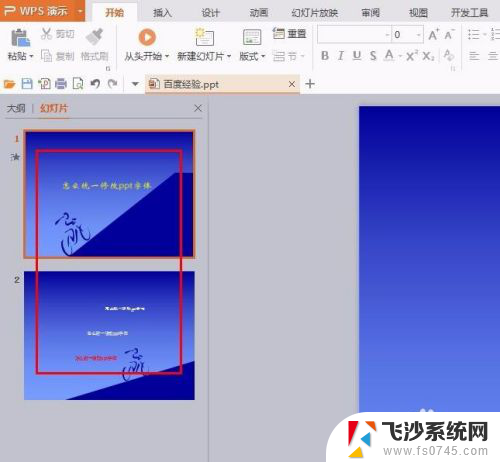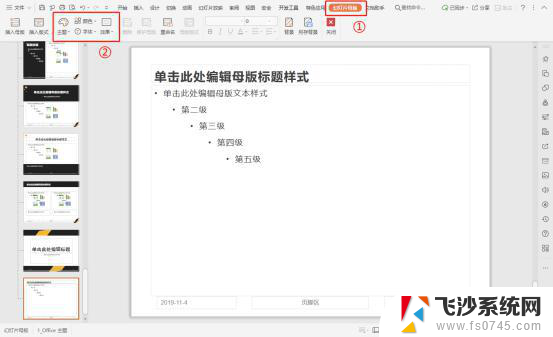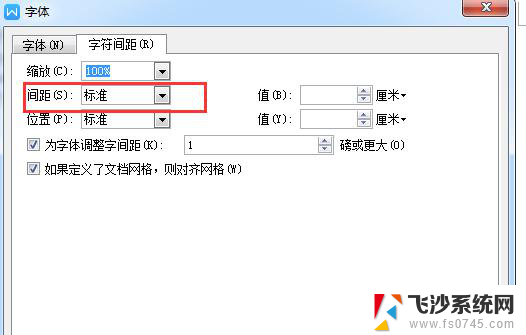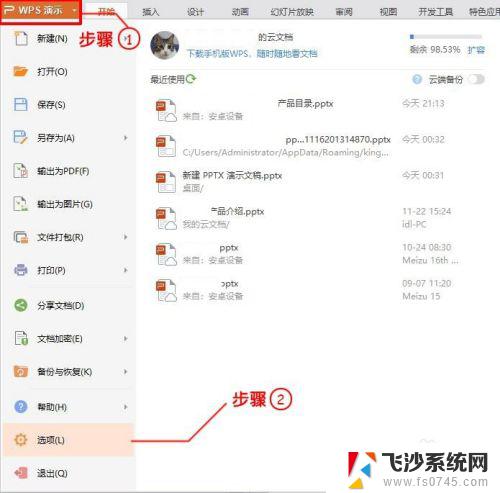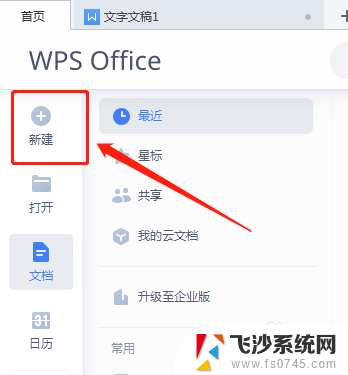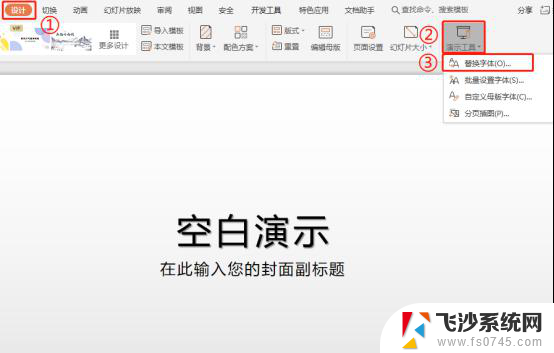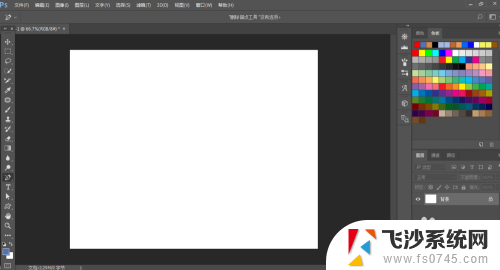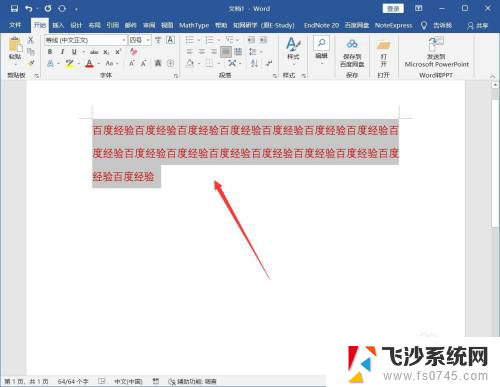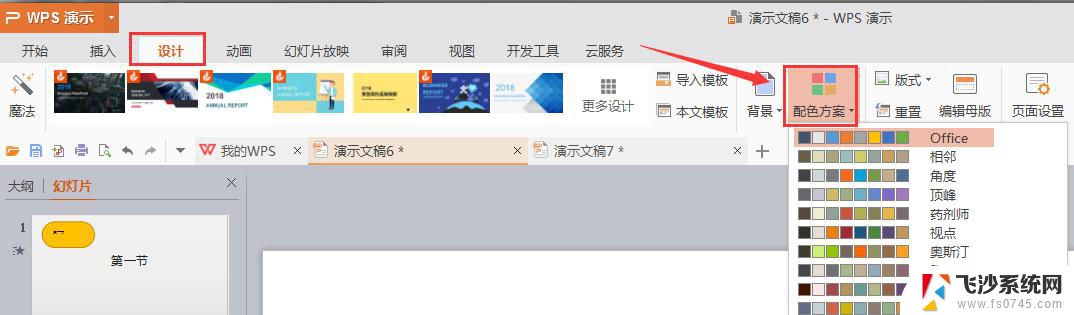ppt怎么统一修改字体 PPT字体如何统一修改
更新时间:2023-12-27 18:10:04作者:xtliu
PPT即演示文稿,是商务人士、教育工作者等常用的工具,在制作PPT过程中,字体的选择和统一性显得尤为重要。如果在PPT制作过程中需要修改字体,一张张幻灯片逐一修改将会非常繁琐。所幸我们可以利用PPT软件提供的功能快速统一修改字体样式,使整个演示文稿呈现出更加统一、专业的视觉效果。本文将介绍如何利用PPT软件进行字体的统一修改,让您的PPT制作更加高效、便捷。
方法如下:
1.第一步:打开一个需要统一修改字体的ppt。

2.第二步:在菜单栏“设计”中找到“演示工具”选项。
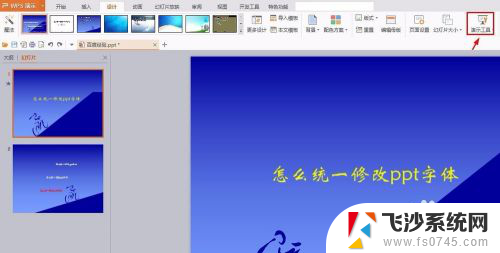
3.第三步:单击选择“演示工具”下拉菜单中的“批量设置字体”选项。
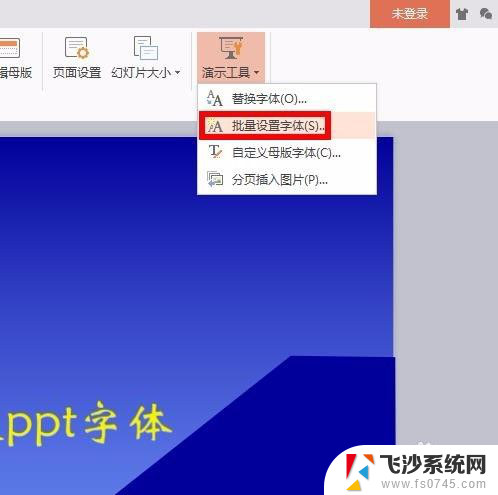
4.第四步:如下图所示,弹出“批量设置字体”对话框。
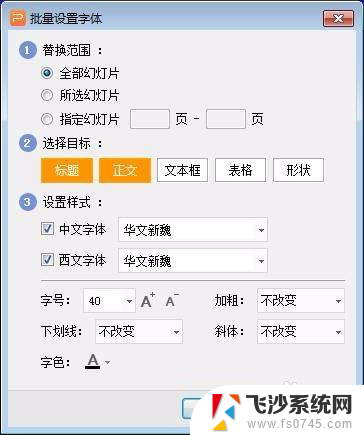
5.第五步:选择要统一设置的字体、字号和颜色。
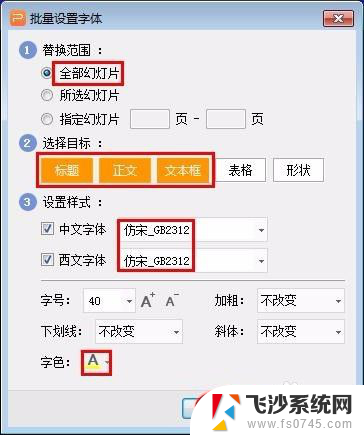
6.第六步:如下图所示,ppt中的文字被修改为统一的字体、字号和颜色。


以上是关于如何统一修改PPT字体的全部内容,如果有任何疑问,用户可以参考小编提供的步骤进行操作,希望对大家有所帮助。